당신이 친구의 집을 방문했고 둘 다 콘솔에서 멋진 게임을 하고 있다고 상상해보세요. 이제 돌아오면 PC에서 비슷한 품질의 게임 경험을 하고 싶은 충동을 느끼게 됩니다. 에뮬레이터(안드로이드/아이폰)를 통한 PubG든 포트나이트든, 더 나은 FPS는 실제와 같은 감동을 선사할 것입니다. 하드웨어 구성 요소 추가부터 게임의 비디오 설정 변경에 이르기까지 FPS 부스터 방법과 함께 게임 부스팅 및 최적화에 대한 몇 가지 팁을 설명합니다.
하지만 그 전에 FPS를 사용하여 게임을 강화할 수 있는 방법을 이해합시다. !
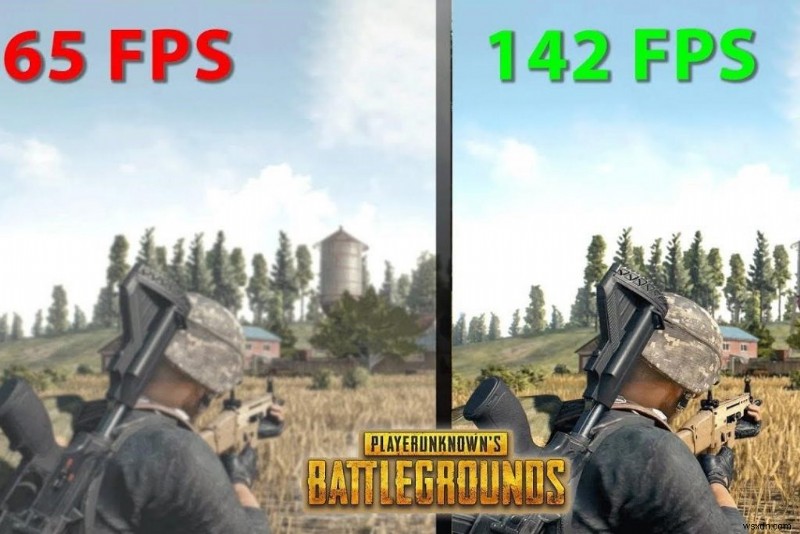
우선 FPS를 케이크 위의 체리라고 생각하세요. 이제 궁금하다면 게임의 비디오 품질이 훨씬 더 부드러워지고 캐릭터가 더 빠르게 움직이는 것을 볼 수 있습니다.
예를 들어 30FPS는 그래픽 카드가 초당 30개의 이미지를 생성할 수 있음을 의미하지만 60과 같이 더 나은 FPS를 얻으면 초당 60개의 이미지가 생성됩니다. 그리고 이것은 궁극적으로 게임 효과를 향상시킬 것입니다.
그들은 '많을수록 즐겁다'고 말하며 이것이 게임 부스터 FPS가 상황에 완벽하게 적합한 이유입니다.
다음 팁이나 해킹을 따라 PC 게임에서 더 나은 성능을 끌어내십시오!
1. 그래픽 카드 드라이버 업데이트 받기
전 세계 대부분의 게이머가 사용하는 매우 간단한 방법은 그래픽 카드 드라이버를 업데이트하는 것입니다. 이 방법을 통해 확실히 지금보다 20% 더 나은 성능을 얻을 수 있을 것입니다.
수동으로 업데이트하거나 Advanced Driver Updater를 추가하기만 하면 됩니다. PC에서.
어떻게 작동하나요?

1단계:Advanced Driver Updater를 설치하고 지금 검색 시작을 클릭합니다. .
2단계:이 도구는 자체적으로 드라이버 검사를 진행하고 드라이버가 오래되어 업그레이드가 필요한지 보여줍니다.
3단계:'업데이트'를 선택하면 최신 드라이버가 자동으로 다운로드되며 마지막으로 최신 드라이버를 설치하기 전에 이전 드라이버를 백업할 수 있습니다.
2. 하드 드라이브 조각 모음
PC에 조각난 파일 패킷이 있으면 파일 로딩 속도가 느려지고 부팅 시간이 늘어나며 성능이 저하되는 기타 문제가 발생합니다. 이러한 상황에서는 디스크 조각 모음을 수행해야 합니다.
창 로고 + E 누르기 내 PC를 선택합니다. .
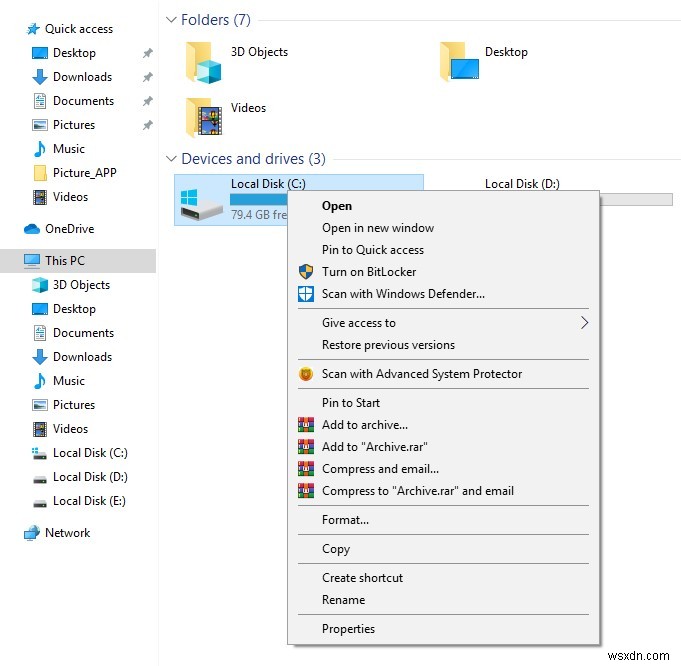
로컬 디스크를 선택합니다. 마우스 오른쪽 버튼으로 클릭하십시오. 속성을 선택합니다. . 여기에서 도구를 클릭합니다. 탭을 클릭하고 최적화를 선택합니다. .3
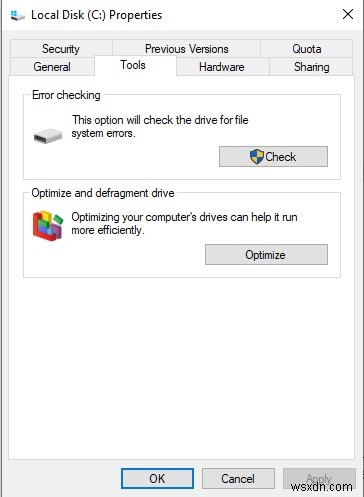
위의 단계는 PC에서 게임을 강화하는 데 도움이 되는 동시에 디스크 조각 모음을 위한 빠르고 최고의 소프트웨어를 배울 수도 있습니다.
3. 화면 해상도 낮추기
게임이 더 높은 해상도로 실행될 때 FPS가 느려지는 것은 꽤 확립된 사실입니다. 그러나 FPS를 통해 게임을 향상시키는 방법을 찾을 때 화면 해상도를 낮추고 전반적인 경험을 40% 향상하는 것을 고려하십시오.
이를 위해 바탕 화면을 마우스 오른쪽 버튼으로 클릭하고 디스플레이 설정을 선택합니다. .
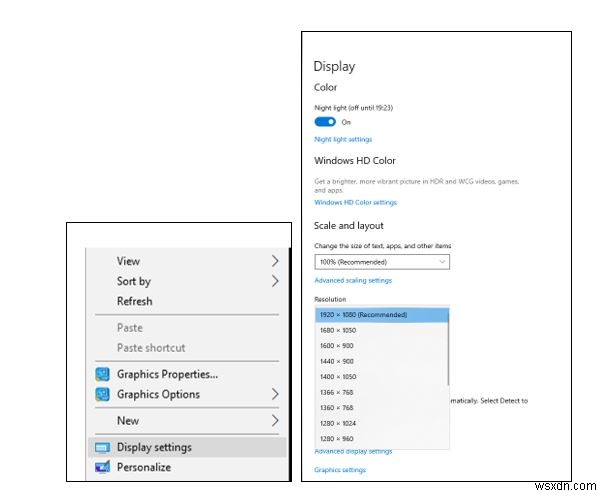
여기에서 해상도를 1920×1080에서 다른 적절한 옵션으로 낮춥니다.
4. 디스크 정리
왜 우리가 디스크 정리를 권장하는지 생각할 수 있지만 놀랍게도 컴퓨터의 스마트한 기능을 방해하는 정크 파일 및 기타 불필요한 데이터를 제거하여 FPS 향상에 도움이 될 수 있습니다.
이 프로세스에서는 Windows 로고 +R 을 누르기만 하면 됩니다. 그리고 c:\windows\SYSTEM32\cleanmgr.exe /cDrive 를 입력합니다. 확인을 클릭합니다.
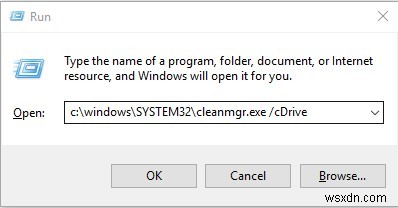
정리가 필요한 드라이브를 선택하고 확인을 눌러 엽니다.
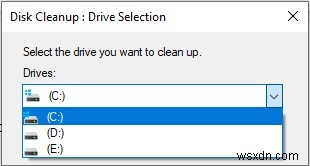
Here, you can simply tick boxes after checking them and click OK for further process. Once you select OK, selected files will be deleted.
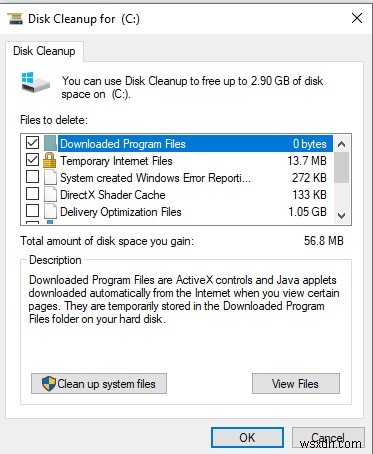
There are furthermore benefits of cleanup apart from getting better FPS that are usually required for smooth PC functioning.
5. Time To Check Game’s Video Settings
If you are not satisfied with the present settings, try out some more. Some games’ settings can have a better impact on FPS boosting like adjusting anti-aliasing to smoothen up videos by reducing jaggies.
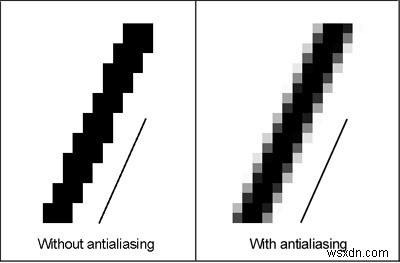
For this, open your game’s setting and disable the antialiasing option. Enable it by turning it on slowly till the point where you are happy with the required FPS.
6. Optimize Your PC
Well, there are quite many ways to optimize your PC for gaming boost up. You can simply add best PC optimization software or go for NVIDIA control modulation for the same.
This step is recommended as your gaming performance will be improved a lot when unutilized software, unwanted caches, cookies, etc. get thrashed off, ultimately boosting the speed for various processes including your favorite game.
Game On!
Apply the balm of all the steps mentioned above and you will be sure of having a good FPS boosting in your computer for rich gaming experience. From basic clean up to driver updating, your game will look 30% smarter than now.
Tell us what worked for you while also recommending your calls in the comment section below. Besides that, follow us on Facebook &YouTube for regular tech-updates
